Contenido
Inicio ” Windows 10 ” Cómo reproducir archivos AVI en Windows 10 con éxito
Cómo reproducir archivos AVI en Windows 10 con éxito
29
Muchos usuarios se enfrentan a varios problemas mientras intentan reproducir archivos AVI en el sistema operativo Windows 10 utilizando el Reproductor de Windows Media más popular (a saber, WMP) Aunque este reproductor tiene un soporte incorporado para reproducir contenidos en formato AVI, no lo hace muy a menudo.
Además, en algunos casos, también muestra un mensaje diciendo que el formato de vídeo no es compatible. Otra desventaja de este reproductor multimedia es que no puede reproducir los archivos AVI si contienen compresión moderna. Esto sucede porque el reproductor no puede descomprimir este códec moderno mientras reproduce el vídeo y, como resultado, muestra la nota de error. Por lo tanto, es realmente molesto cuando se trata de reproducir archivos AVI en el Reproductor de Windows Media.
Cómo reproducir archivos AVI en Windows 10 con éxito
Cada vez que nos encontramos con una situación así, buscamos diferentes formas de superarla. Del mismo modo, los expertos han descubierto siete maneras diferentes de reproducir archivos AVI en Windows 10 sin problemas.
Todos los métodos te liberarán de este fastidioso problema y podrás reproducir un archivo AVI en Windows 10 con éxito. Ahora pasemos a los detalles de estas soluciones.
1. Verificar archivo AVI
Hemos discutido algunas soluciones que pueden ayudarle a reproducir archivos AVI en Windows 10 con éxito. Aparte de esto, necesita verificar el archivo AVI si está dañado o no. A veces, estos se encuentran dañados y defectuosos. Como resultado de esos archivos defectuosos, WMP no puede reproducir esos contenidos multimedia. Para solucionarlos, puede recurrir a herramientas de terceros. Si los encuentra defectuosos, repárelos con cualquiera de las herramientas. Después de reparar el archivo, si WMP sigue sin poder reproducirse, puede suponer que puede haber algunos problemas con el reproductor WMP en sí.
2. Asignar WMP como reproductor predeterminado para archivos AVI
En caso de que el proceso de reparación anterior no resuelva el problema, otra solución posible es asegurarse de que los archivos estén relacionados con WMP. Para ello, siga los pasos que se indican a continuación.
Paso 1: Abra Configuración pulsando Windows – I para asegurarse de que el tipo de archivo AVI está asociado con WMP.Reach en la categoría Aplicaciones en la página principal de Configuración.
Paso-2 : En la barra lateral izquierda, seleccione la sección Aplicaciones predeterminadas .
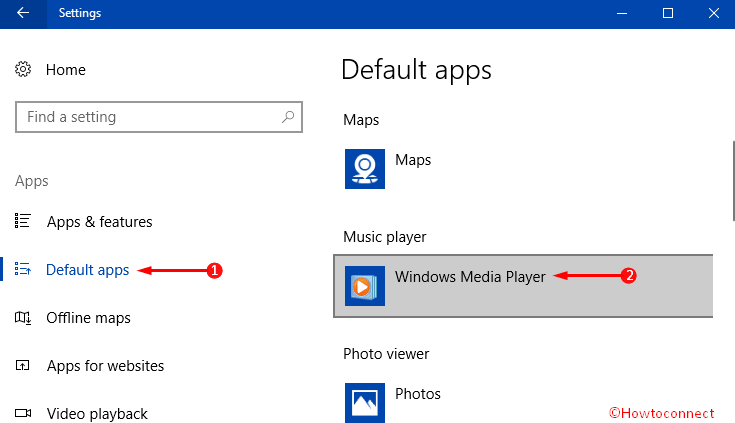
> Paso 3 :>Reproductor de Windows Media
” como aplicación predeterminada Reproductor de música . Una vez hecho esto, desplácese hasta la parte inferior y haga clic en la opción ” Elija las aplicaciones predeterminadas por tipo de archivo “.
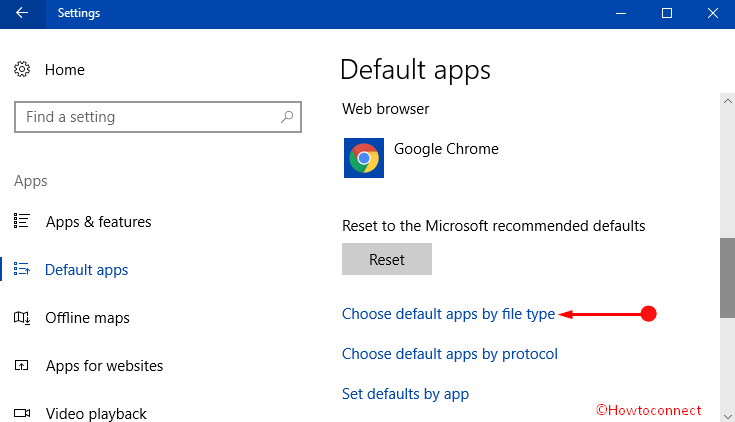
> Paso 4 :>.avi en la lista. Haga clic en el botón ” Elija un valor predeterminado ” contra el tipo de archivo y seleccione Reproductor de Windows Media . Si se selecciona cualquier otro tipo de medio, cámbielo a WMP.
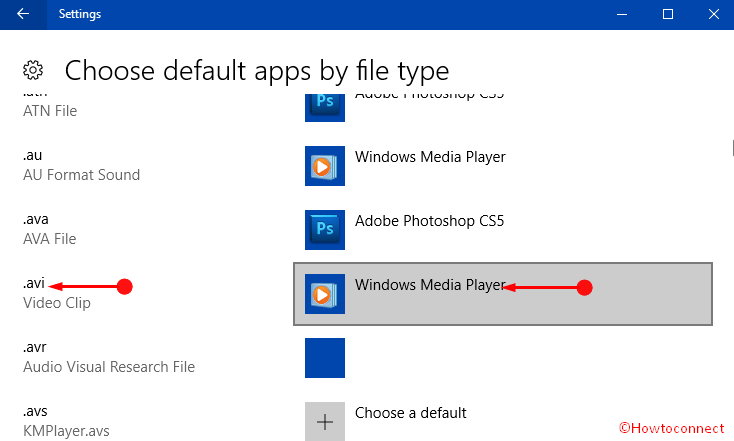
En>>> En
3. Obtener una nueva versión del Reproductor de Windows Media (WMP)
Agarrar la versión reciente de WMP 12 resolverá el problema. La razón es que la versión 11 está hecha para Windows XP y Windows Vista. Como resultado, cada vez que intente reproducir un archivo AVI en el sistema operativo como Windows 7 y superior, se encontrará con este error. Por lo tanto, le recomendamos que actualice el reproductor a la versión 12 para que pueda reproducir todo el formato de vídeo que incluye “AAc, MP4, H.264 MOV así como M2TS”.
Si sigue teniendo el mismo problema, continúe con el siguiente método.
4. Convertir un archivo AVI a otros formatos como MP4, WMV
En la mayoría de los casos, los archivos AVI contienen códecs más modernos y no se pueden reproducir ni siquiera en el “Windows Media Player” versión 12. Si tal es el escenario, surge la necesidad de convertir el archivo AVI a algún otro formato como MP4, WMV y así sucesivamente. No tiene que preocuparse, ya que es más probable que estos formatos se reproduzcan en la versión 12 de WMP.
Puede utilizar una utilidad de conversión de terceros para convertir su archivo AVI y muchos de ellos están disponibles en Internet. Antes de descargarlas y utilizarlas, tenga cuidado con los problemas de malware. Es mejor buscar la ayuda de expertos a este respecto.
5. Instale el códec que falta en su sistema
Como ya se ha mencionado, WMP se vuelve ineficiente en la reproducción de un archivo AVI debido a la falta de un códec. En este caso, debe descargarlos de Internet. Hoy en día, esta solución no es tan común. Varios programas maliciosos y virus están asociados con el códec y eso puede arruinar todo su sistema por completo. Por lo tanto, esté atento a esta solución.
6. Usar otro reproductor multimedia
Utilice otros reproductores multimedia como VLC, GOM player, KVM, etc. que sean bastante compatibles con la reproducción de archivos AVI. Estos reproductores son descargables y usted puede utilizarlos gratuitamente de varias fuentes.
Sin embargo, le sugerimos que utilice el reproductor multimedia VLC, ya que incorpora todos los códigos (tanto los antiguos como los nuevos) de forma predeterminada y es muy popular entre los usuarios.
6. Restaurar sistema
Si el problema sigue apareciendo, hay una solución adicional: volver a dirigir el sistema al estado anterior. Esta opción es preferible si ha reproducido archivos AVI antes de usar “WMP” pero se niega a reproducir ahora y para ello sigue la secuencia de pasos dada.
Paso 1: Vaya al Menú Inicio de su ordenador y escriba ” system restore “. Cuando aparezca Cortana Crear punto de restauración , pulsar Entrar .
Paso 2: En el cuadro de diálogo que se abre por defecto la pestaña Protección del sistema . Aquí, haga clic en el botón Restaurar sistema . Siga las instrucciones y complete la restauración.
Obtenga ayuda desde aquí si prefiere ejecutar la restauración del sistema mediante el símbolo del sistema (CMD) en Windows 10.
7. Ejecutar el Comprobador de archivos del sistema
Por último, si sigue suponiendo que los archivos están defectuosos, puede eliminarlos o repararlos, así como duplicarlos. Por lo tanto, ejecute System File Checker y para realizar esta tarea, los pasos son los siguientes.
Paso 1: En el campo de texto de Cortana, escriba cmd y haga clic en ” Ctrl + Mayúsculas + Introducir ” claves. Haga clic en Sí cuando se le solicite a UAC que proceda.
Paso-2: En el panel negro del Símbolo del sistema, escriba la siguiente sintaxis y pulse Enter .
sfc /scannow
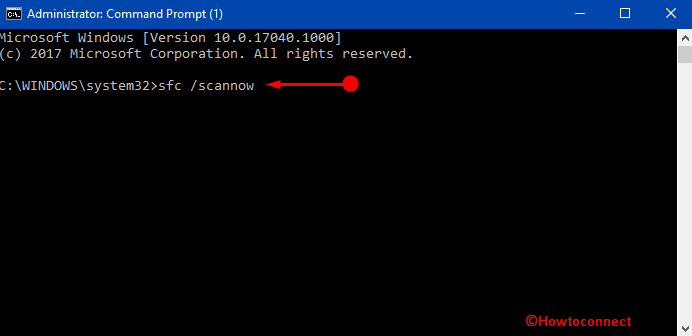
>El
Estos son los procedimientos que puede aplicar para superar el problema y reproducir archivos AVI en Windows 10 con éxito.
Conclusión
Windows Media Player (WMP) es bastante común entre los usuarios de Windows y, por lo general, se ejecuta en todos los formatos de archivo, incluyendo AVI. Puede haber algunos problemas en los que no se pueda reproducir ese archivo. Sin embargo, hemos discutido una serie de maneras que pueden resolver y le permiten jugar archivos AVI en Windows 10 con éxito. Espero que sea muy útil y efectivo en su caso también.




